Windows 7에서 파일 확장자를 표시하는 방법. Windows 7에서 파일 확장자를 표시하는 방법은 무엇입니까?
- WBOYWBOYWBOYWBOYWBOYWBOYWBOYWBOYWBOYWBOYWBOYWBOYWB앞으로
- 2023-07-14 08:25:116416검색
Windows 7 운영 체제의 기본 설정은 파일 확장자를 표시하는 것이 아니지만 일부 고객은 이를 표시함으로써 접근하기 더 쉽다고 느낍니다. 그렇다면 Windows 7에서는 파일 확장자를 어떻게 표시합니까? 방법은 매우 간단합니다. 먼저 마우스 아이콘을 두 번 클릭하고 창에서 도구를 클릭하고 폴더 옵션을 선택한 다음 검색 메뉴 표시줄로 전환하고 "알려진 파일 특성이 있는 확장명 숨기기"를 선택 취소하면 파일 확장자가 자동으로 표시됩니다.
Windows 7에서 파일 확장자를 표시하는 방법:
1. 먼저 클릭하여 컴퓨터를 엽니다.
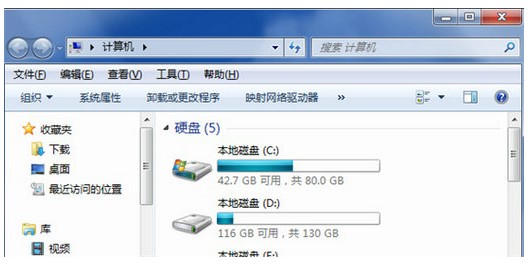
2 팝업 대화 상자에서 "도구"를 클릭하고
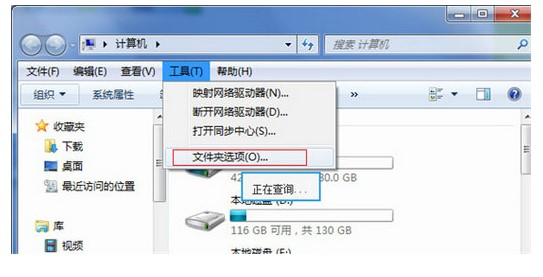
3. 팝업 대화 상자에서 "쿼리" 메뉴 표시줄을 클릭하고 드롭다운 목록을 풀다운한 다음 "알려진 파일 특성이 있는 확장명 숨기기"를 선택 취소한 다음 "확인"을 클릭하세요. 4. 이때 데스크탑에서 WORD 문서 생성을 시도한 결과 확장자가 표시된 것을 확인했습니다.
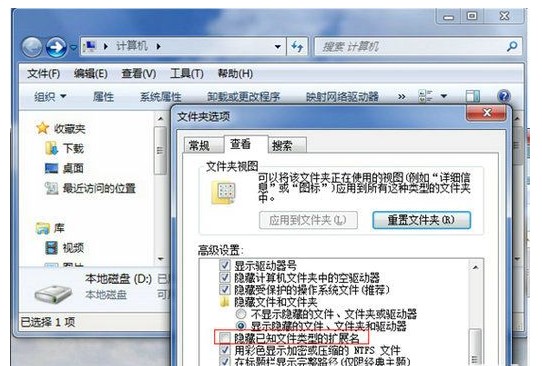
위 내용은 Windows 7에서 파일 확장자를 표시하는 작업 프로세스의 구체적인 내용입니다. 이를 통해 문제가 해결되기를 바랍니다.
위 내용은 Windows 7에서 파일 확장자를 표시하는 방법. Windows 7에서 파일 확장자를 표시하는 방법은 무엇입니까?의 상세 내용입니다. 자세한 내용은 PHP 중국어 웹사이트의 기타 관련 기사를 참조하세요!
성명:
이 기사는 windows7en.com에서 복제됩니다. 침해가 있는 경우 admin@php.cn으로 문의하시기 바랍니다. 삭제

